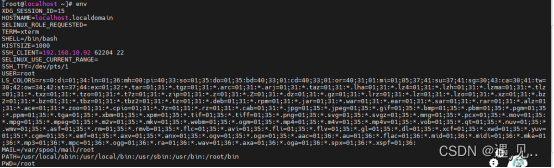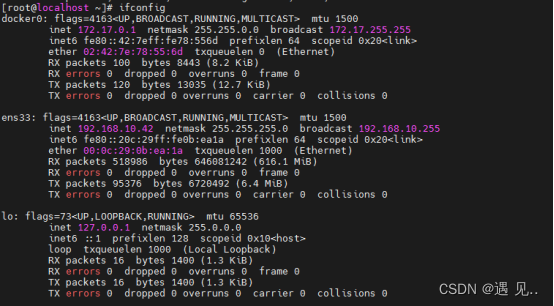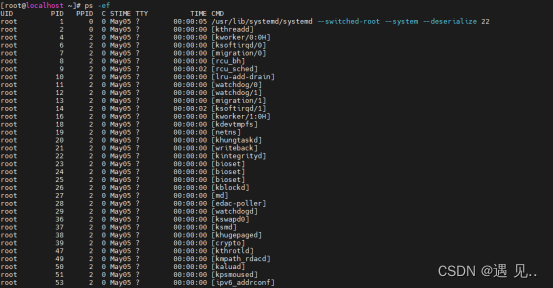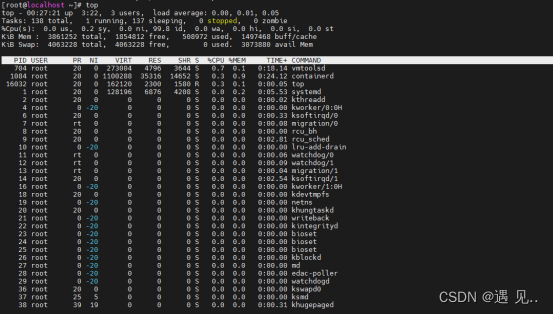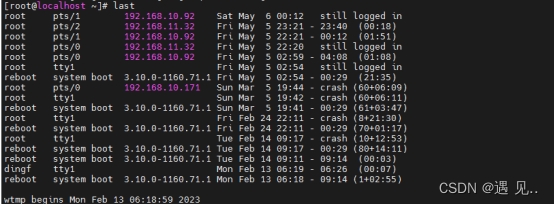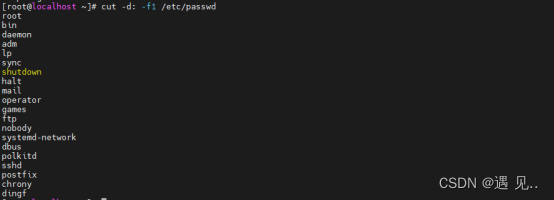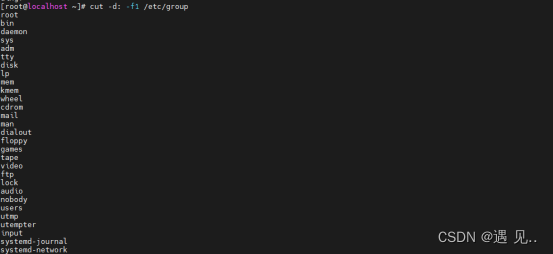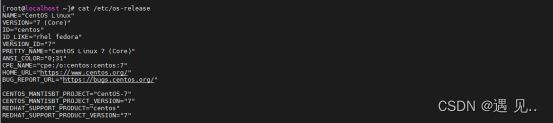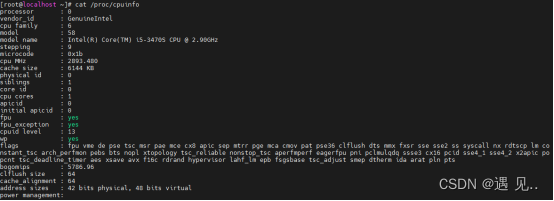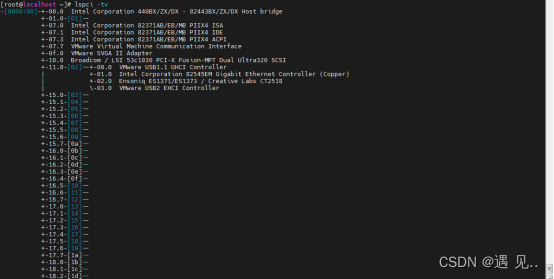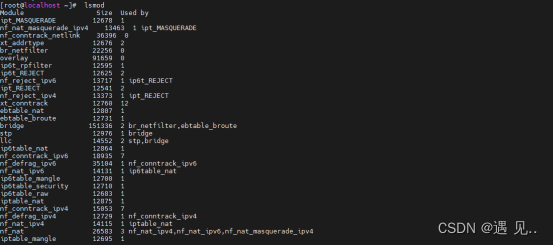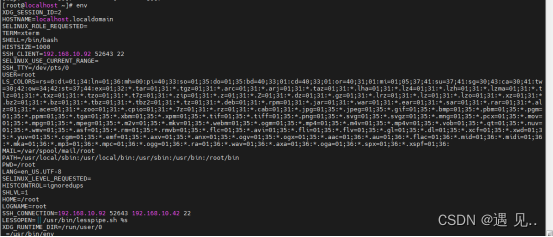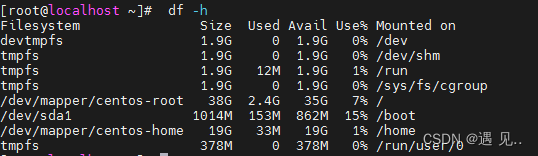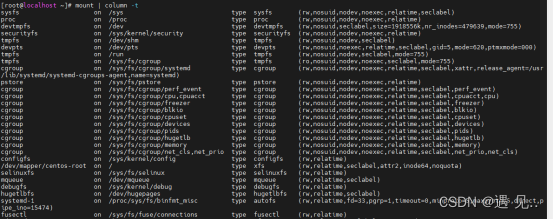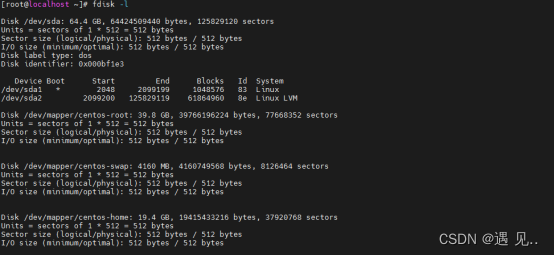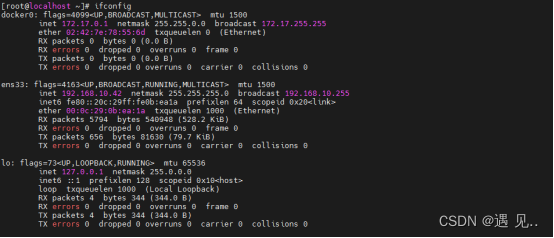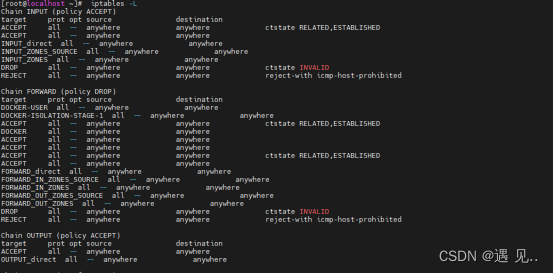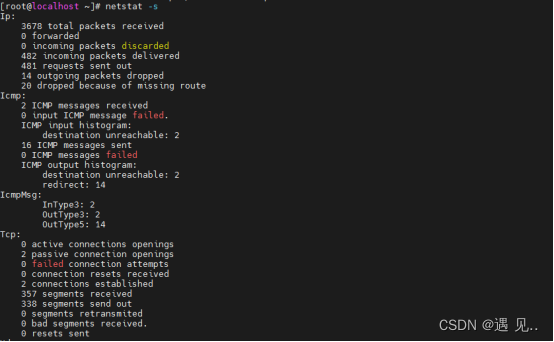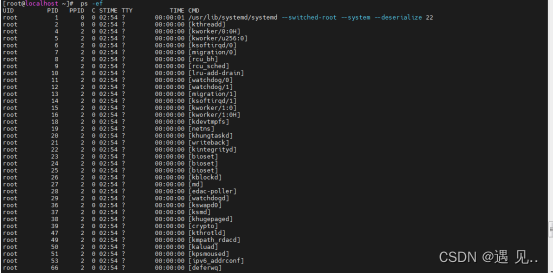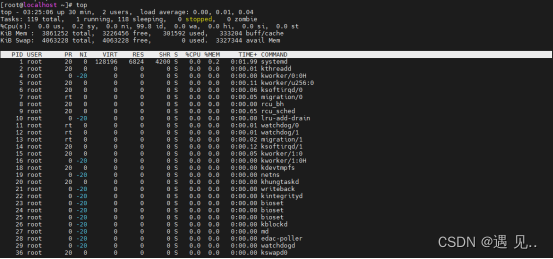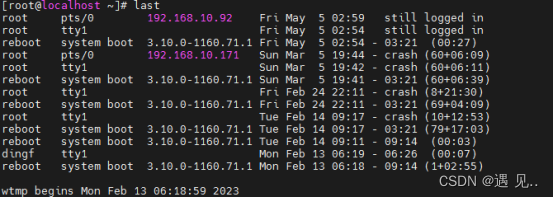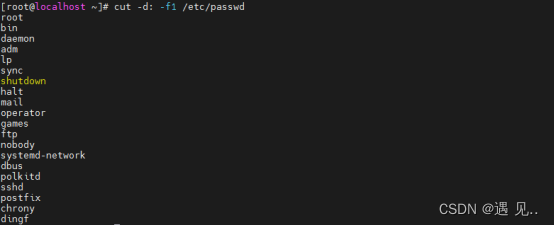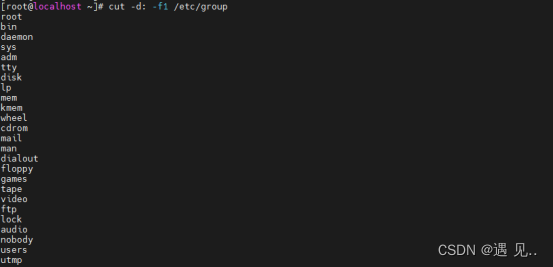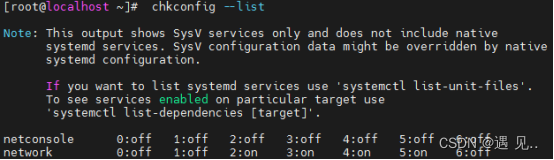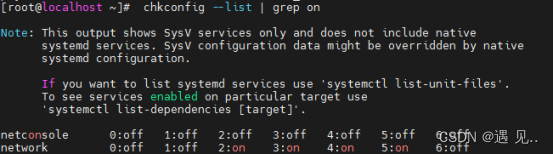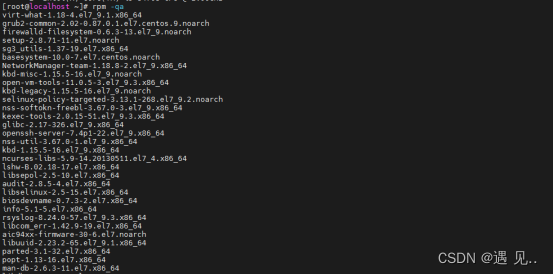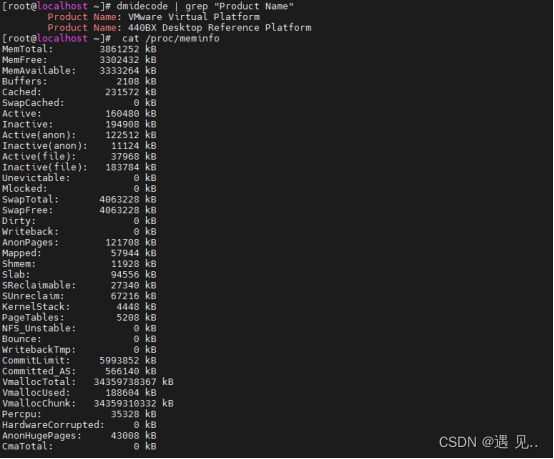| Linux系统命令荟萃 | 您所在的位置:网站首页 › 手机的gpu怎么看是几核的 › Linux系统命令荟萃 |
Linux系统命令荟萃
|
1.系统信息查看常用命令如下: hostname # 查看计算机名
env # 查看环境变量 2,资源信息查看常用命令如下 free -m # 查看内存使用量和交换区使用量(单位MB)
df -h # 查看各分区使用情况
df -hT # 查看硬盘使用情况
du -sh # 查看指定目录的大小
uptime # 查看系统运行时间、用户数、负载
3,网络信息查看常用命令如下 ifconfig # 查看所有网络接口的属性
route -n # 查看路由表
4,进程信息查看常用命令如下 ps -ef # 查看所有进程
top # 实时显示进程状态
5,用户信息查看常用命令如下 w # 查看活动用户
id # 查看指定用户信息
last # 查看用户登录日志
cut -d: -f1 /etc/passwd # 查看系统所有用户
cut -d: -f1 /etc/group # 查看系统所有组
6,查看操作系统、框架、库以及工具版本命令汇总: cat /etc/os-release # 适合所有linux系统,查看操作系统版本,显示信息比较全
uname -a # 查看linux 内核
cat /proc/version # 查看linux 内核
pkg-config --modversion opencv # 查看 opencv 版本
7.怎么查看Linux服务器硬件信息,这些命令告诉你 https://zhuanlan.zhihu.com/p/144368206 # lscpu | grep -E '^Thread|^Core|^Socket|^CPU\(' # CPU核数/线程(非常实用)
系统 # uname -a # 查看内核/操作系统/CPU信息
# cat /proc/cpuinfo # 查看CPU信息
# hostname # 查看计算机名
# lspci -tv # 列出所有PCI设备
# lsmod # 列出加载的内核模块
# env # 查看环境变量
资源 free -m # 查看内存使用量和交换区使用量
# df -h # 查看各分区使用情况
# du -sh # 查看指定目录的大小
# grep MemTotal /proc/meminfo # 查看内存总量
# grep MemFree /proc/meminfo # 查看空闲内存量
# uptime # 查看系统运行时间、用户数、负载
# cat /proc/loadavg # 查看系统负载
磁盘和分区 # mount | column -t # 查看挂接的分区状态
# fdisk -l # 查看所有分区
# swapon -s # 查看所有交换分区
# dmesg | grep IDE # 查看启动时IDE设备检测状况
网络 # ifconfig # 查看所有网络接口的属性
# iptables -L # 查看防火墙设置
# route -n # 查看路由表 # netstat -lntp # 查看所有监听端口
# netstat -antp # 查看所有已经建立的连接
# netstat -s # 查看网络统计信息
进程 # ps -ef # 查看所有进程
# top # 实时显示进程状态
用户 # w # 查看活动用户
# id # 查看指定用户信息
# last # 查看用户登录日志
# cut -d: -f1 /etc/passwd #查看系统所有用户
# cut -d: -f1 /etc/group # 查看系统所有组
# crontab -l # 查看当前用户的计划任务
# chkconfig --list # 列出所有系统服务
# chkconfig --list | grep on # 列出所有启动的系统服务
程序 # rpm -qa # 查看所有安装的软件包
查看CPU信息(型号) # cat /proc/cpuinfo | grep name | cut -f2 -d: | uniq -c 8 Intel(R) Xeon(R) CPU E5410 @ 2.33GHz
(看到有8个逻辑CPU, 也知道了CPU型号) # cat /proc/cpuinfo | grep physical | uniq -c (说明实际上是两颗4核的CPU) 4 physical id : 0 4 physical id : 1
# getconf LONG_BIT 32 #(说明当前CPU运行在32bit模式下, 但不代表CPU不支持64bit)
# cat /proc/cpuinfo | grep flags | grep ' lm ' | wc -l 8(结果大于0, 说明支持64bit计算. lm指long mode, 支持lm则是64bit) 再完整看cpu详细信息, 不过大部分我们都不关心而已.
(结果大于0, 说明支持64bit计算. lm指long mode, 支持lm则是64bit) 再完整看cpu详细信息, 不过大部分我们都不关心而已. # cat /proc/meminfo
# uname -a Linux euis1 2.6.9-55.ELsmp #1 SMP Fri Apr 20 17:03:35 EDT 2007 i686 i686 i386 GNU/Linux (查看当前操作系统内核信息)
# dmidecode | grep "Product Name"
# 查看网卡信息 # dmesg | grep -i eth
|
【本文地址】
| 今日新闻 |
| 推荐新闻 |
| 专题文章 |